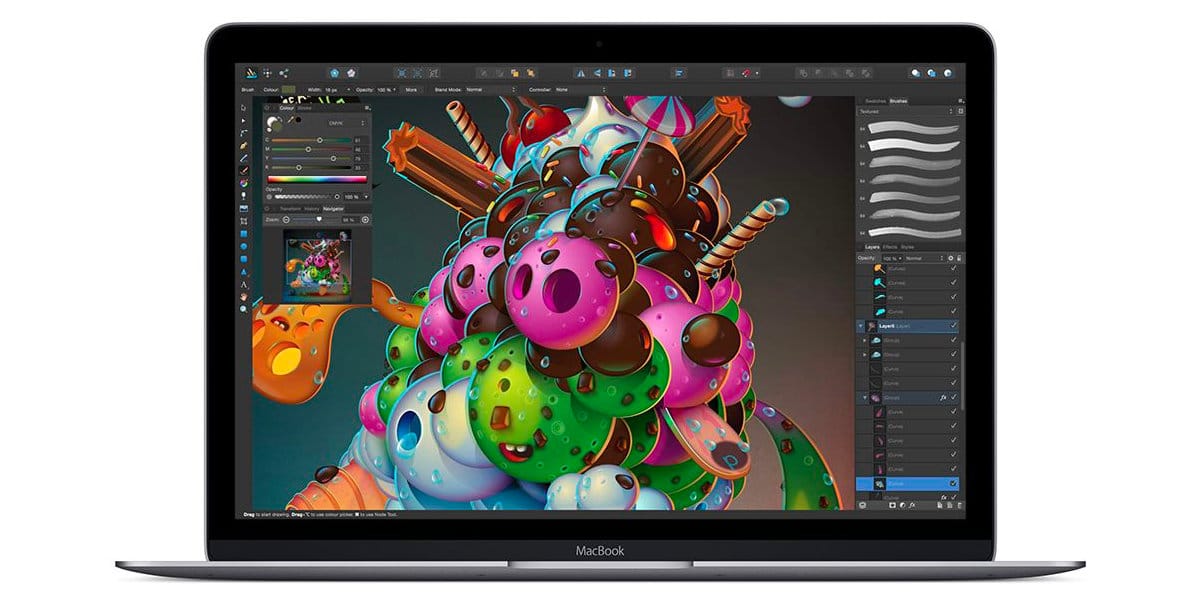
Je pravda, že se nám to stává nespočetněkrát. Existují aplikace, které se nám líbí a které jsou vždy na celou obrazovku, ať už pro vytěžit maximum z obrazovky, nebo jednoduše mít minimální možné pruhy nabídek v horní části.
A vždy stejný postup: nejprve otevřete aplikaci, klikněte na zelený semafora uvidíte, jak aplikace vypadá nejlépe. Mnoho lidí neví, že na svém počítači Mac můžeme zajistit, aby se určitá aplikace vždy otevřela na celou obrazovku. Uvidíme, jak na to.
Obzvláště rád pracuji vždy na celou obrazovku. To jde ochutnat. Zaprvé proto, že vidím horní část čističe obrazovky a zaměřuji se pouze na lištu nabídek aplikace, kterou momentálně používám. Druhým důvodem je, že pokud pracujete na celou obrazovku, uvidíte okna různých desktopů, které jste otevřeli, označený názvem aplikace. Mission Control.
Ve výchozím nastavení se každá aplikace, kterou ve svém počítači Mac spustíte, otevře ve stejné velikosti, v jaké jste ji použili naposledy, s výjimkou režimu celé obrazovky, který musíte vždy nastavit ručně. Můžete to změnit z konfigurace.
Přejděte na Předvolby systému, klikněte na Obecné a zrušte zaškrtnutí «Zavřete okna při ukončení aplikace«. To znamená, že když zavřete aplikaci, nezavírá okno tam, kde je. Tímto způsobem, pokud zavřete aplikaci, zatímco ji máte na celé obrazovce, tak se znovu otevře v další relaci.
Stejně tak se žádná aplikace, kterou nevložíte na celou obrazovku, nikdy nepřepne přímo na celou obrazovku. Vždy to začne, když jste to naposledy zavřeli. S tímto malým trikem se vyhnete poklikání pokaždé na zelenou barvu slavného semaforu macOS.